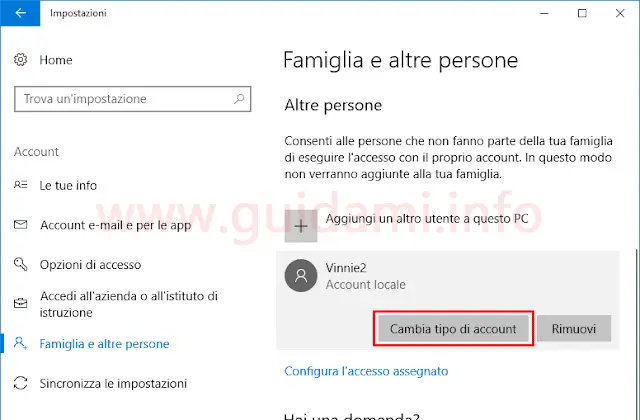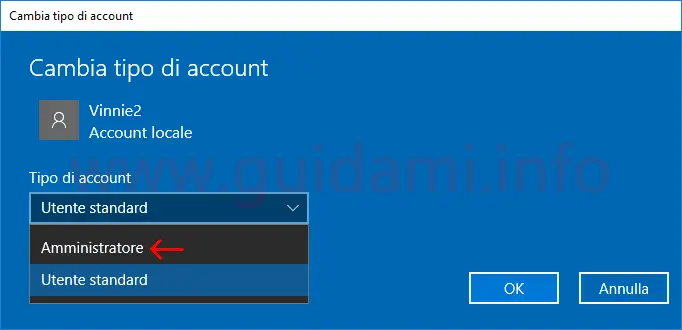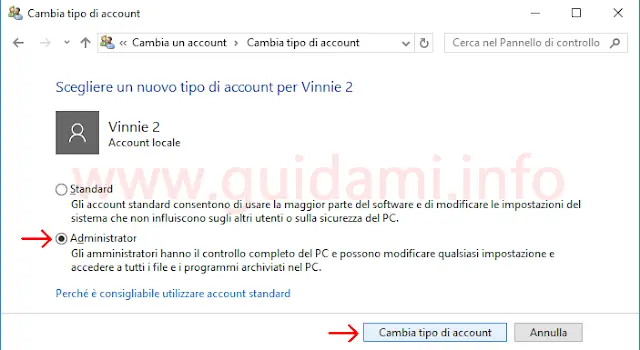Come diventare utente amministratore del PC Windows 10 per controllare e gestire a pieno il sistema operativo
Sul computer Windows si potrebbe avere l’esigenza di elevare un account utente standard a account utente di tipo amministratore per gestire e utilizzare appieno il sistema operativo dato che in modalità “standard” diverse funzionalità (che hanno a che fare direttamente o indirettamente con contenuti sensibili dell’SO) sono disattivate o rimosse direttamente dall’interfaccia.
Per far diventare amministratore un account utente standard è obbligatoriamente necessario aver effettuato l’accesso a Windows con un account amministratore in quanto solo quest’ultimo può gestire gli account utente del PC e cambiarne tipologia in “standard” o “amministratore“.
Se si ha intenzione di elevare ad amministratore un account utente standard su Windows 10, a seguire andiamo a vedere come procedere.
In tal senso su Windows 10 si può intervenire in due modi differenti, ovvero attraverso il Pannello di controllo come in tutte le precedenti versioni di Windows, e attraverso la nuova sezione “Impostazioni“, metodo quest’ultimo che è bene conoscere in quanto Microsoft su Windows 10 versione dopo versione si sta sbarazzando sempre più del Pannello di controllo spostandone la gestione dei contenuti sulle nuove Impostazioni.
Passare da account utente standard a amministratore da Impostazioni
Aprire il menu Start qui cliccare il pulsante della rotellina ingranaggio per aprire le “Impostazioni” (altrimenti richiamabili con la combinazione dei due tasti Windows+I) e qui portarsi in Account > Famiglia e altre persone.
Come nell’esempio sopra in figura, nella parte a destra della finestra scorrere fino a individuare l’account utente di proprio interesse, dunque selezionarlo con un clic di mouse dopodiché cliccare il pulsante “Cambia tipo di account“.
A seguire verrà così aperta l’omonima finestra “Cambia tipo di account” (come riportata sotto in figura):
nella quale non resta che espandere il menu a tendina “Tipo di account” e qui selezionare l’opzione “Amministratore” al posto della predefinita “Utente standard“; confermare cliccando il pulsante OK.
Finito. L’account utente in questione è adesso di tipo amministratore quindi avrà il pieno controllo sul sistema operativo. In ogni momento lo si potrà riportare a account utente di tipo standard seguendo la medesima procedura.
(adsbygoogle = window.adsbygoogle || []).push({}); Passare da account utente standard a amministratore dal Pannello di controllo
In alternativa al metodo visto sopra, e fino a che sarà possibile, come detto in apertura in tal senso si può procedere anche dal classico Pannello di controllo.
LEGGI ANCHE: Windows 10 come aprire il Pannello di controllo (tutti i modi) e Come aprire il Pannello di controllo in Windows 10 Creators Update
Più nello specifico nel Pannello di controllo di Windows 10 portarsi in Account utente > Cambio tipo di account , selezionare l’account utente di proprio interesse quindi cliccare il link “Cambia tipo di account“, e come nell’esempio sopra in figura, con un clic selezionare “Administrator” come tipologia di account; confermare cliccando il pulsante “Cambia tipo di account“.
Finito. Anche in questo caso l’account utente in questione è ora un amministratore e potrà usare appieno il sistema operativo in tutte le sue funzionalità. All’occorrenza si può retrocedere a “Standard” l’account seguendo la medesima procedura.
Per quanto riguarda l’account utente di Windows 10 possono tornare utili questi ulteriori approfondimenti: Come creare un account utente su Windows 10, Accedere a Windows 10 con account locale non Microsoft e Come attivare l’account Amministratore segreto di Windows.
Per far diventare amministratore un account utente standard è obbligatoriamente necessario aver effettuato l’accesso a Windows con un account amministratore in quanto solo quest’ultimo può gestire gli account utente del PC e cambiarne tipologia in “standard” o “amministratore“.
Se si ha intenzione di elevare ad amministratore un account utente standard su Windows 10, a seguire andiamo a vedere come procedere.
In tal senso su Windows 10 si può intervenire in due modi differenti, ovvero attraverso il Pannello di controllo come in tutte le precedenti versioni di Windows, e attraverso la nuova sezione “Impostazioni“, metodo quest’ultimo che è bene conoscere in quanto Microsoft su Windows 10 versione dopo versione si sta sbarazzando sempre più del Pannello di controllo spostandone la gestione dei contenuti sulle nuove Impostazioni.
Passare da account utente standard a amministratore da Impostazioni
Aprire il menu Start qui cliccare il pulsante della rotellina ingranaggio per aprire le “Impostazioni” (altrimenti richiamabili con la combinazione dei due tasti Windows+I) e qui portarsi in Account > Famiglia e altre persone.
Come nell’esempio sopra in figura, nella parte a destra della finestra scorrere fino a individuare l’account utente di proprio interesse, dunque selezionarlo con un clic di mouse dopodiché cliccare il pulsante “Cambia tipo di account“.
A seguire verrà così aperta l’omonima finestra “Cambia tipo di account” (come riportata sotto in figura):
nella quale non resta che espandere il menu a tendina “Tipo di account” e qui selezionare l’opzione “Amministratore” al posto della predefinita “Utente standard“; confermare cliccando il pulsante OK.
Finito. L’account utente in questione è adesso di tipo amministratore quindi avrà il pieno controllo sul sistema operativo. In ogni momento lo si potrà riportare a account utente di tipo standard seguendo la medesima procedura.
(adsbygoogle = window.adsbygoogle || []).push({}); Passare da account utente standard a amministratore dal Pannello di controllo
In alternativa al metodo visto sopra, e fino a che sarà possibile, come detto in apertura in tal senso si può procedere anche dal classico Pannello di controllo.
LEGGI ANCHE: Windows 10 come aprire il Pannello di controllo (tutti i modi) e Come aprire il Pannello di controllo in Windows 10 Creators Update
Più nello specifico nel Pannello di controllo di Windows 10 portarsi in Account utente > Cambio tipo di account , selezionare l’account utente di proprio interesse quindi cliccare il link “Cambia tipo di account“, e come nell’esempio sopra in figura, con un clic selezionare “Administrator” come tipologia di account; confermare cliccando il pulsante “Cambia tipo di account“.
Finito. Anche in questo caso l’account utente in questione è ora un amministratore e potrà usare appieno il sistema operativo in tutte le sue funzionalità. All’occorrenza si può retrocedere a “Standard” l’account seguendo la medesima procedura.
Per quanto riguarda l’account utente di Windows 10 possono tornare utili questi ulteriori approfondimenti: Come creare un account utente su Windows 10, Accedere a Windows 10 con account locale non Microsoft e Come attivare l’account Amministratore segreto di Windows.